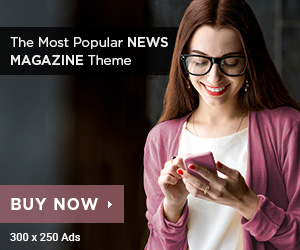Установка Java Development Kit (JDK)
Java — это один из самых распространённых языков программирования в мире, и для его использования необходимо установить специальный набор инструментов, известный как Java Development Kit (JDK). Инструкция по установке будет полезна как новичкам, так и тем, кто желает обновить свою среду программирования. Как поставить java — это вопрос, на который я помогу вам найти ответ в этой статье.
Что такое JDK и зачем он нужен?
JDK — это полный пакет инструментов для разработки на Java, который включает в себя компилятор, отладчик и другие утилиты. Именно JDK позволяет вам создавать не только простые программы, но и полноценные приложения, которые могут работать на различных платформах. Установка JDK — это первый шаг к тому, чтобы начать программировать на Java, так как без него вы не сможете компилировать и запускать ваши приложения.
Шаги по установке JDK
Чтобы установить Java Development Kit на вашем компьютере, следуйте следующей пошаговой инструкции. Мы рассмотрим процесс на примере разных операционных систем, чтобы каждый смог легко его повторить.
Шаг 1: Загрузка JDK
Первым делом необходимо загрузить установочный пакет JDK с официального сайта Oracle. Для этого вам нужно будет посетить страницу загрузки JDK и выбрать подходящую версию для вашей операционной системы. После выбора версии нажмите кнопку «Скачать». Обратите внимание, что для загрузки могут потребоваться согласие с лицензионным соглашением.
Шаг 2: Установка JDK
По завершении загрузки запустите установочный файл. На экране появится мастер установки, который проведет вас через процесс установки. Вам будет предложено выбрать папку, куда будет установлен JDK. Рекомендуется оставить все параметры по умолчанию, если вы не имеете особых предпочтений. Убедитесь, что установщик завершил все шаги. Важно отметить, что для Windows установка может занять несколько минут.
Шаг 3: Настройка переменных окружения
После завершения установки потребуется настроить системные переменные. Это делается для того, чтобы ваша система могла распознавать команду запуска Java из любой директории. Вам необходимо открыть настройки системы и отредактировать переменную PATH, добавив путь к папке bin в директории, куда вы установили JDK. Обычно это выглядит как «C:\Program Files\Java\jdk-xx.x.x\bin». После этого наберите в командной строке java -version, чтобы убедиться, что Java установлена корректно.
Шаг 4: Загрузка и установка Eclipse (опционально)
Хотя JDK и является основным инструментом для разработки на Java, многие разработчики используют интегрированные среды разработки (IDE) для упрощения процесса программирования. Одной из самых популярных сред является Eclipse. Если вы планируете использовать её, просто скачайте версию Eclipse, соответствующую вашей операционной системе, и следуйте инструкциям по установке. Подобные инструменты могут значительно ускорить вашу работу и улучшить опыт программирования.
Проверка установки
После установки JDK и настройки переменных окружения необходимо убедиться, что всё прошло успешно. Запустите командную строку (Windows) или терминал (Linux/Mac) и введите команду javac -version. Эта команда должна вывести номер установленной версии компилятора. Если вы видите сообщение об ошибке, значит необходимо ещё раз проверить настройки переменных окружения или повторить установку.
Подводя итоги, установка Java Development Kit — это простой процесс, который занимает всего несколько шагов. Всегда лучше иметь последнюю версию JDK, так как она содержит все последние обновления и улучшения. Для получения дополнительных сведений вы можете ознакомиться с полным руководством по установке https://www.examclouds.com/ru/java/java-core-russian/ustanovka-jdk. С помощью этого руководства вы сможете легко и быстро как поставить java и начать изучать программирование на этом замечательном языке!